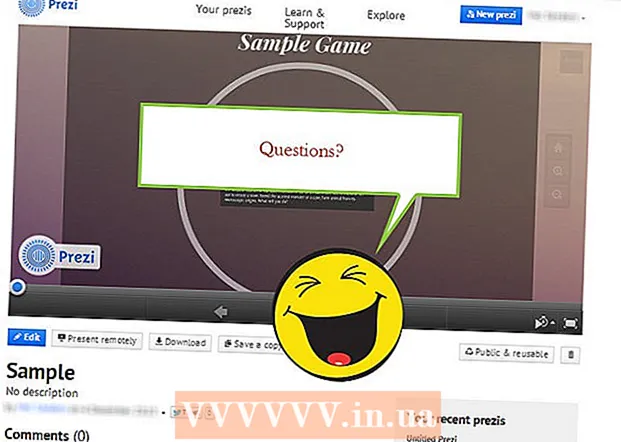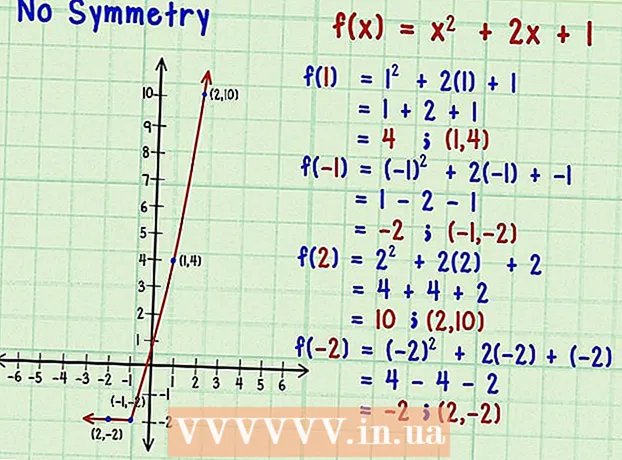مؤلف:
Lewis Jackson
تاريخ الخلق:
7 قد 2021
تاريخ التحديث:
1 تموز 2024

المحتوى
هل تحتاج إلى إزالة كلمة البحث الأساسية الأخيرة التي تنبثق في كل مرة تنقر فيها على شريط عنوان URL في Safari؟ يمكننا إزالة جميع مصطلحات البحث الحديثة بسرعة ، بغض النظر عن إصدار Safari الذي نستخدمه. باستخدام جهاز iOS ، يمكنك مسح جميع عمليات البحث الأخيرة عن طريق مسح كل محفوظات الاستعراض.
ملاحظة: تاريخ المقاصة بحث يختلف عن حذف السجل التصفح. سجل البحث هو جميع الكلمات الرئيسية التي أدخلتها في شريط البحث ، وسجل التصفح هو قائمة بجميع مواقع الويب التي قمت بزيارتها. لحذف محفوظات الاستعراض الخاصة بك ، انقر هنا.
خطوات
الطريقة 1 من 2: على جهاز Mac
افتح Safari. يمكنك حذف كلمات البحث الأخيرة في Safari.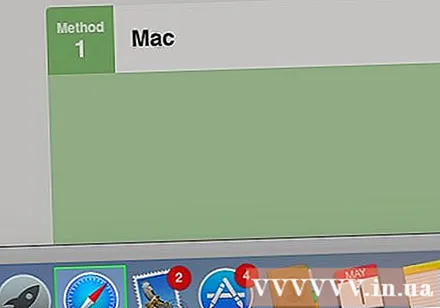

انقر فوق شريط URL. إذا كنت تستخدم Safari قديمًا مع شريط البحث الخاص به ، فانقر فوق شريط البحث.
قم بإزالة عنوان URL المعروض حاليًا في الشريط. سيساعد هذا في إظهار الكلمات الرئيسية التي تم البحث عنها مؤخرًا.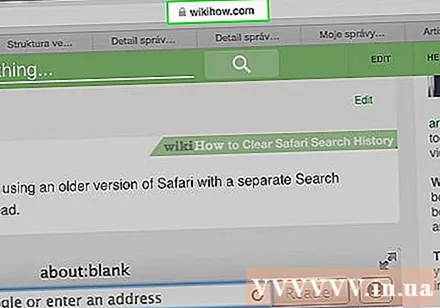
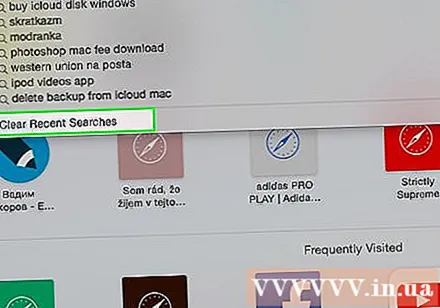
انقر فوق الخيار "مسح عمليات البحث الأخيرة" الموجود أسفل القائمة.- هذه العملية تحذف فقط الكلمات الرئيسية التي تم البحث عنها مؤخرًا. يمكنك عرض المزيد عبر الإنترنت إذا كنت بحاجة إلى حذف جميع محفوظات الاستعراض الخاصة بك.
احذف بعض العناصر. إذا كنت تريد حذف إدخال محفوظات بحث محدد فقط ، فيمكنك المتابعة في عرض الإشارات المرجعية.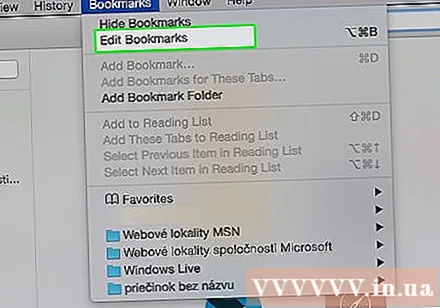
- انقر على زر الإشارات المرجعية ، ثم اضغط على ⌥ Opt+⌘ كمد+2.
- ابحث عن العنصر الذي تريد حذفه.
- حدد العنصر واضغط على المفتاح ديل، أو انقر بزر الماوس الأيمن فوق المحتوى وحدد "حذف".
الطريقة 2 من 2: على iOS

افتح تطبيق الإعدادات. الطريقة الوحيدة لمسح سجل بحث Safari على جهاز iOS هي حذف جميع محفوظات الاستعراض.
انقر فوق "Safari". التطبيق موجود أسفل خيار "الخرائط".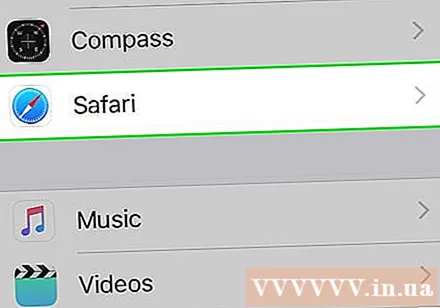
مرر لأسفل وانقر على "مسح السجل وبيانات الموقع". سيُطلب منك التأكيد بالضغط على "مسح".
- سيؤدي هذا إلى مسح محفوظات الاستعراض وذاكرة التخزين المؤقت وسجل البحث الأخير.